
Windows 11 on tiukat järjestelmävaatimukset , Mutta on olemassa keinoja niiden ympärille. Esimerkiksi, se vaatii vähintään 8. sukupolven Intel, AMD Zen 2 tai Qualcomm 7 tai 8 -sarjan CPU-, mutta voit asentaa Windows 11 PC: isompien suorittimia.
Jos päivität Tukematon PC?
Ensimmäinen, olkaamme selvä: Jos olet aidan, suosittelemme vastaan päivittämässä tueta PC Windows 11. Windows 10 on virallisesti tuetaan tietoturvapäivitysten lokakuuhun 2025 .
Windows 11 ei ole suuria ominaisuuksia, jotka tekevät siitä must-päivitys Ja Microsoft varoittaa, että ei tueta tietokoneet saattavat kokea vikoja. Itse asiassa Microsoft varoittaa, että se saattaa lopulta lopetamme tietoturvapäivityksiä tueta PC Windows 11.
Kuitenkin, jos olet kiinnostunut Windows 11 tueta laitteisto, autamme.
Mitä tahansa teetkin, suosittelemme varmuuskopioida tärkeät tiedot ensimmäinen. On aina tärkeää saada varmuuskopio, varsinkin kun päivitys uuteen käyttöjärjestelmään-ja varsinkin kun se uusi käyttöjärjestelmä ei virallisesti tue laitteistosta.
Kärki: Joissakin tilanteissa voi tehdä tietokoneen virallisesti tuettu määritysmuutoksen tai kaksi.
Liittyvät: Kuinka pakottaa Windows 11 päivitys ja päivitys välittömästi
Miten ymmärtää, miksi tietokoneesi ei tueta
Sinä pystyt tarkista, Windows 11 tukee tietokoneeseen lataamalla ja käynnissä Microsoftin PC terveystarkastus sovellus .
Jos tietokoneessa on tuettu, päivittämistä Windows 11 on helppo. Voit tehdä sen vain muutamalla klikkauksella.
Jos Windows 11 ei virallisesti tue tietokoneeseen, PC Health Check sanoo sitä ”täytä tällä hetkellä Windows 11 järjestelmävaatimukset” ja kertoa miksi. Jos työkalu ilmoittaa tietokoneeseen ei tueta, prosessi sinun täytyy seurata riippuu ongelman se raportoi. Saatat täytyy vain asetuksia muutetaan tietokoneen UEFI firmware (moderni korvaa BIOS) tehdä tietokoneen tuetut-tai prosessi voi olla enemmän mukana.
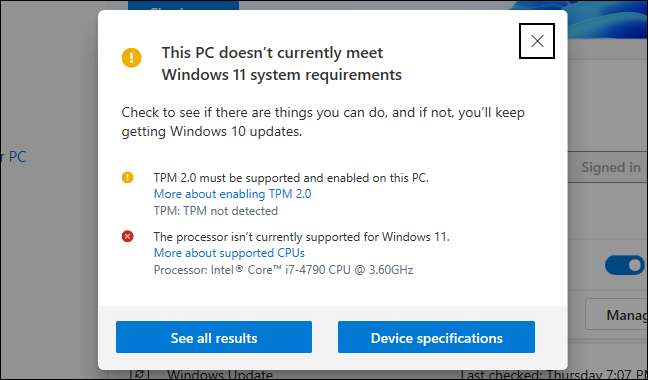
Kuinka jotta TPM 2.0
Windows 11 virallisesti vaatii TPM 2.0 . (Kuitenkin on olemassa Helppo tapa asentaa Windows 11, jos tietokoneessa on vain TPM 1.2 , Joka käydään läpi alla.)
Jos työkalu raportit että tietokone ei ole TPM, on olemassa mahdollisuus tietokoneessa ei ole TPM-, mutta se voi olla oletuksena pois päältä.
Jllek tarkista ja mahdollistaa TPM 2,0 , Sinun täytyy syöttää tietokoneen UEFI laiteohjelmistoasetukset (moderni korvaa BIOS). Etsiä vaihtoehto nimeltä jotain ”TPM”, ”Intel PTT”, ”AMD PSP fTPM” tai ”Security Device.” Saatat löytää sen tärkein UEFI asetusvalikossa tai valikon nimeltään jotain ”Advanced”, ”Trusted Computing” tai ”Turvallisuus”.
Lisätietoja kulkevat verkossa Hae mallin nimi tietokoneen ja ”mahdollistavat TPM” tai tutkia sen virallisia asiakirjoja. (Jos rakennettu oma tietokone, etsi emolevyn mallin nimen sijaan.)
Lisäksi saatat joutua asentamaan UEFI päivityksen tietokoneen tai sen emolevyn. Valmistajat ovat olleet tuloaan päivitykset että joko mahdollistavat TPM 2.0 oletusarvoisesti tai lisätä tukea. Saattaa jopa olla mahdollista päivittää TPM 1.2 TPM 2.0 kanssa firmware päivitys joissakin tietokoneissa; se riippuu laitteiston ja järjestelmän valmistaja. Tarkista tietokoneen (tai emolevyn) valmistajalta lisätietoja Windows-päivitykset 11.
Kun olet ottanut TPM uudelleen ajaa PC Health Check työkalu. Sinun pitäisi pystyä päivittämään normaalisti, jos tämä oli ainoa ongelma.

Miten Enable Secure Boot
Jos PC Health Check ilmoittaa tietokonetta ei käytä Turvallinen käynnistys , Sinun pitäisi myös tarkastella UEFI firmware asetukset ”Secure Boot” ja ottaa sen, jos mahdollista.
Olet ehkä estänyt Secure Boot asentaa Linux- tai se on voinut joutua pois käytöstä emolevyn. Moderni Linux kuten Ubuntu ja Fedora työn PC Secure Boot käytössä, joten sinun ei välttämättä tarvitse poistaa tämän suojausominaisuus asentaa Linux.
Jos pystyt, jotta Secure Boot, uusinnassa PC Health Check työkalu. Nyt voit päivittää normaalisti olettaen Secure Boot oli ainoa ongelma.

Miten Korjaa Ei UEFI (MBR sijaan GPT)
Windows 11 vaatii UEFI. Jotkut vanhemmat tietokoneet tarjoavat molemmissa tiloissa: UEFI firmware tai perinteinen -BIOSia. Jos nyt on käytössä ”perinteinen” MBR osioinnin mutta tietokoneeseen ei tarjota UEFI vaihtoehtona, sinun täytyy vaihtaa GPT osio taulukko käyttää UEFI.
On useita tapoja tehdä tämä. Microsoftin MBR2GPT työkalu niiden avulla voi muuntaa ajomatka MBR GPT muotoon. Microsoft varoittaa, että sinun pitäisi vain tehdä, jos tiedät tietokoneissa UEFI, ja että voit joutua muuttaa asetuksia tietokoneen firmware jotta se käynnistää UEFI-tilassa sen sijaan -BIOSia tilassa jälkeenpäin.
Jos tämä on ainoa ongelma, yksi helpompi tapa olisi tehdä puhdas asennus. Ensinnäkin muista varmuuskopiot tiedostoista (suosittelemme tiedostojen varmuuskopioinnista ennen päivitystä muutenkin.) Käytä sitten Microsoftin Media luontityökalu luoda bootable Windows 11 asennus mediaa USB-aseman tai DVD. Nyt käytä asennustaltio tehdä puhdas asennus Windows 11, pyyhkimällä drive-ehkä laittaa tietokoneen firmware UEFI tilassa ensin. Windows 11 poistaa Windows 10 järjestelmään ja perustaa oman aseman GPT tilassa.
Rekisterin Hack ei tueta suorittimia ja / tai Vain TPM 1.2
Jos ainoa ongelma on, että tietokoneessa ei tueta prosessorin ja / tai että se on vain TPM 1.2 sijasta TPM 2.0, tämä on helpoin ongelma kiertää.
Jos niin haluavat, voit kiertää tämän rajoituksen yksinkertaisella Windowsin rekisterin muuttaa. Tämä muutos aiheuttaa Windows 11 sivuuttaa CPU versiotarkistuksen ja asentaa vaikka vain TPM 1.2 on läsnä. Kuitenkin tämä ei poista muita tarkastuksia varten, esimerkiksi jos tietokoneessa ei ole TPM ollenkaan, tämä rekisterin muutos ei anna päivitystä.
Varoitus: Windowsin rekisteri on monimutkainen, ja sinun pitäisi olla varovainen, mitä lisätä, muokata tai poistaa sen. Voisit aiheuttaa ongelmia Windows-asennuksen. Jos et ole mukava rekisterin muokkaamista, haluat ehkä välttää päivitystä. Kuitenkin niin kauan kuin noudatat neuvoja täällä, sinun ei pitäisi olla mitään ongelmia.
Aloita avaamalla Rekisterieditori. Voit painaa Windows + R ”regedit”, ja paina Enter-näppäintä tai kirjoita ”rekisteri” osaksi Käynnistä-valikon hakukenttään ja klikkaa ”Registry Editor” oikotie.
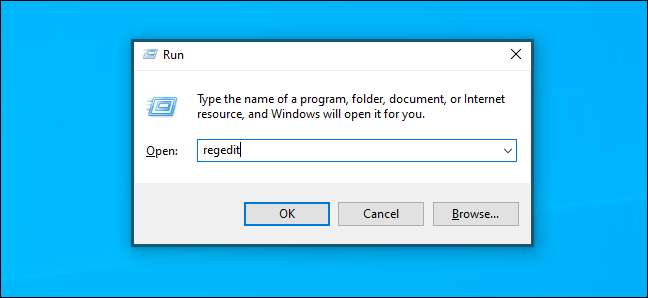
Kirjoita seuraava osoite osoitepalkkiin Rekisterieditori-ikkunassa (tai navigoi sitä vasemmasta reunasta):
HKEY_LOCAL_MACHINE \ SYSTEM \ Setup \ MoSetup

Hiiren kakkospainikkeella oikeanpuoleisessa ruudussa, valitse Uusi & gt; DWORD (32-bittinen), ja anna seuraava teksti nimi:
AllowUpgradesWithUnsupportedTPMOrCPU

Kaksoisnapsauta ”AllowUpgradesWithUnsupportedTPMOrCPU” arvo tähän, aseta se ”1”, ja klikkaa ”OK”.
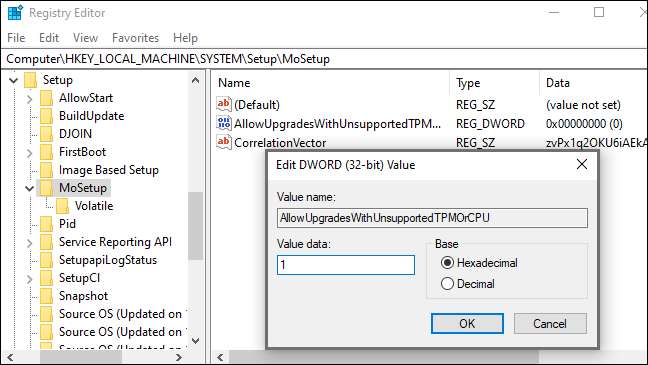
Haluatko ohittaa rekisterin-muokkausta? Lataa Ota ei tueta Päivitykset arkisto hakata suorittamaan muutoksen vain muutamalla klikkauksella.
Tämä ladattava zip-tiedosto sisältää kaksi REG tiedostot : Yksi, joka mahdollistaa korotusta ei tueta tietokoneissa (Enable ei tueta Upgrades.reg) ja joka palaa muutos (Kumoa Enable ei tueta Upgrades.reg). Tupla-klikkaa ”Salli Unsupported Upgrades.reg” tiedosto ja päättää lisätä tiedot rekisterin. Jos haluat perua muutoksen, kaksoisnapsauta Kumoa tiedostoa.
Nämä tiedostot toimivat samalla tavalla kuin edellä rekisterin hakata ne vain asettaa ”AllowUpgradesWithUnsupportedTPMOrCPU” arvoksi ”1” (jotta tueta päivitykset) tai ”0” (palata oletusasetukseen).
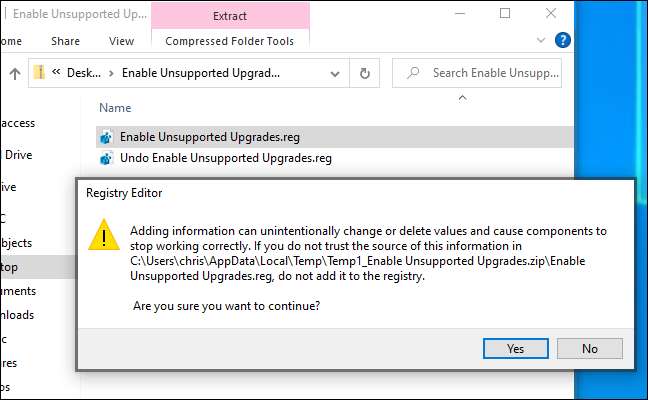
Varmistamaan muutos tulee voimaan, käynnistä tietokone uudelleen, ennen kuin jatkat.
Nyt voit ladata ja suorittaa Windows -asennustoiminnon työkalu Microsoftin kotisivuilta päivittää tietokoneen Windows 11, aivan kuin se olisi tuettu CPU tai TPM 2.0. Sinun täytyy vain Hyväksyn varoitus ensimmäisestä .
Huomautus: Kannattaa muistaa, että tämä tekee vain kaksi asiaa: Se tekee Windows 11 ohittaa CPU vaatimus, ja sen avulla Windows 11 asennus TPM 1.2 sijasta TPM 2.0. Se ei kiertää muita vaatimuksia. Esimerkiksi jos tietokoneessa ei ole TPM lainkaan tai on vain -BIOSia sijasta UEFI firmware, tämä rekisteriasetusta ei auta.
PC ei TPM ollenkaan, ei UEFI tai muut suuria ongelmia
Jos edellä mainitut vinkit ja arkisto hakata eivät riitä tietokoneeseen, nyt asiat alkavat saada riskialtis. Jos tietokoneessa ei ole TPM lainkaan, esimerkiksi se on Todella tueta.
Mitä tuo tarkoittaa? No, Microsoft tarjoaa virallinen tapa asentaa Windows 11 isompien prosessoria ja TPM 1.2 siruja, esimerkiksi. Täytyy vain kääntää rekisteriasetusta. Se ei tueta, mutta Microsoft auttaa tekemään sen.
On kuulemma tapoja asentaa Windows 11 vaikka sinulla ei ole TPM 1.2 tai UEFI. Mutta tämä on Todella tueta-artikkeli on sinua suurempi riski kohdata virheitä ja saa tulevaisuudessa tietoturvapäivityksiä jos hakata päin nämäkin pohja-tason vaatimukset. Olemme myös nähneet sekoitettu raportteja menestys ihmisiltä seuraamalla näitä temppuja. Vaikka se toimii sinulle, päivitys muutaman kuukauden voi johtaa tietokoneen blue-seulonta Rikkomatta käyttöjärjestelmästä ja pakota asentamaan Windowsin 10 .
Suosittelemme ei noudata mitään näistä äärimmäistä temppuja-artikkeli on sinua asettamalla itsesi ongelmia. Windows 10 toimii hienosti lokakuuhun 2025 ja varmaan uuden tietokoneen silloin, jos nykyinen tietokone on liian vanha jopa TPM 1.2.







